AE 音频波形知识点
1、打开AE软件,命名音频波形,调整相应的参数。
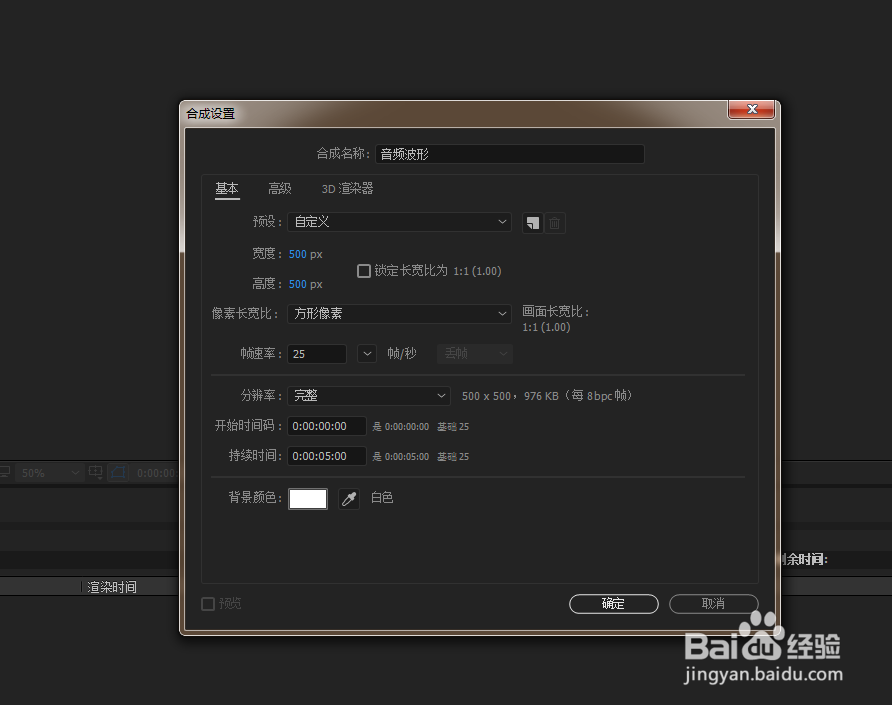
2、ctrl+y新建一个纯色层,作为音频波形的效果载体层;
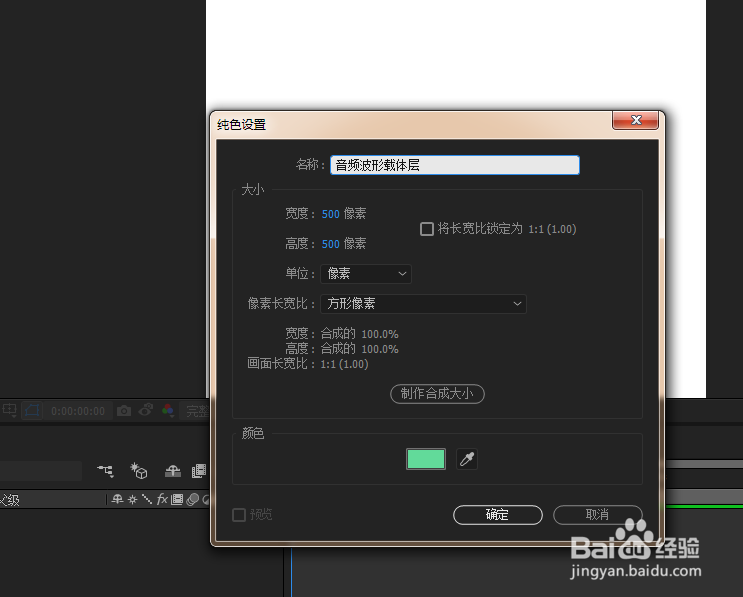
3、ctrl+I添加音频波形效果,导入准备好的音频mp3,并将它拉入时间线面板里;选中载体层添加音频波形效果;将音频层选择为准备好的mp3音频文件,这个时候按下空格键就有效果了,他会根据你的音频文件渲染出来的音波效果;

4、开始点和结束点:控制音波在画面上的位置;路径:比如用钢笔工具并且选择这个纯色层随意绘制路径,路径可以是开放的也可以是闭合的把路径选择为遮罩1就会看到音波就随着路径摆动了,如果路径是一个圆,那边这个音波动画就是一个圆形的音波;
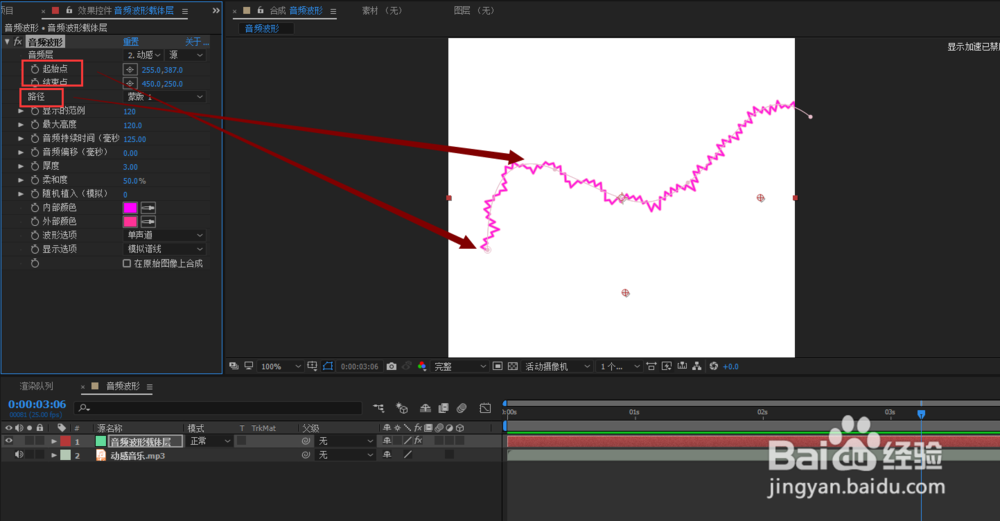
5、显示范例和最大高度,音频长度,音频偏移这四个属性可以理解成这段音频的分辨率,还有缩放参数,展开音频属性,可以看到音频的波形;我们改变参数的属性,画面上的音波就会随着参数的增加而变化,会越来越像下方展开的音频波形,但是不完全相对,因为这里还有一个显示范例的参数,有点类型于图片分辨率的概念也就是分辨率越大,一个像素点含有的颜色信息就会越多,所以图像就显示更加清晰,同理,取样点数越多,音频上分采集的点就会越密集显示的比较清晰这也就能表现出音频的波形的这个特效,所取得波形本来就是源自于源音频文件的;还有就是最大高度的这个参数,很好理解 ,调大之后,整段音频就会显得更高 ,音频偏移则是修改整段音频中心点的位置,把它往左偏或者往右偏 ;因为画面整体都会比较直观,很清晰地表达了背景音乐的动态效果 ;

6、厚度:它就是控制着音波的厚度;柔和度:它们都很简单 ,看了名字就能懂是什么意思了,这里就不多讲了 ;内侧颜色和外侧颜色这两个参数 ,它的意思就跟形状工具的填充描边效果是一样的 ,可以用来改变音波的颜色 ;与原始图像合成就是显示原始图像的信息 ,因为我现在是把这个特效加在固态层上的而固态层是绿色的 ,所以它就会显示你原始的绿色图像信息 ;
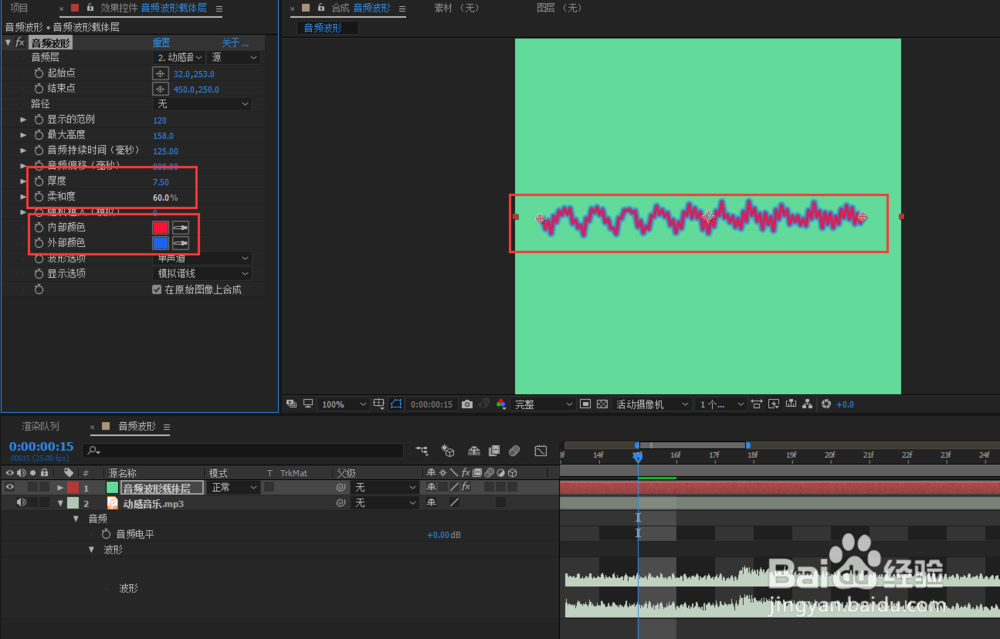
7、波形选项:这里演示起来比较复杂 ,它讲的其实就是当你在做一个其它项目的时候 ,如果你有多个音频文件 ,那么你就可以在这里把一个设置为左声道而另外一个设置为右声道 ,这样就可以营造出一种十分炫酷的立体声效果 ;显示选项:就是改变音频的外观 ,有线性的波形或者是点形的这个可以根据自己的需要来选择;最后我们再来看这个叫做随机植入的参数,它是什么意思呢 ,我们先来把显示范例的值降低 ,你会发现整段音波变成了这种曲折的折线 ,而如果你修改随机种子的参数,可以看到现在的线段似乎没那么曲折了 ,因为这个随机植入的参数,在尝试着柔化这段音波 ,但其实真实的音波效果肯定不是这样的 ;也就是说如果你不喜欢原始的音频波形,喜欢一些凹凸不平的线段 ,那么就可以通过随机植入的参数来找到合适的图像;
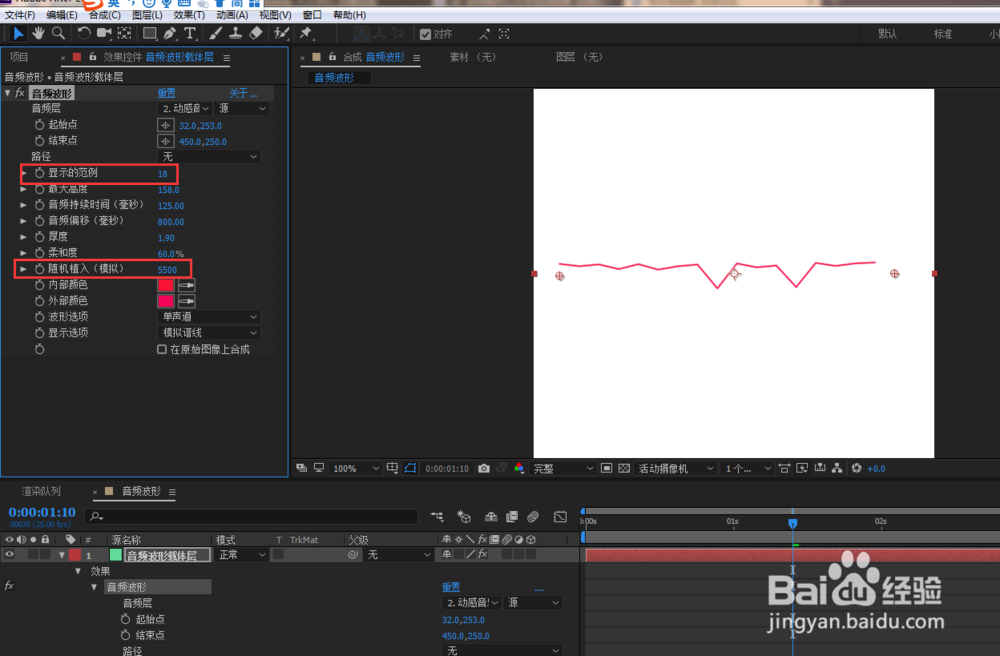
8、以上就是AE 音频波形的知识点了,希望对大家有帮助。喜欢的话可以,帮忙【点赞】或【投票】给小编一个支持。点击【☆收藏】或【关注】获得更多优质经验,谢谢!